10 Cara Mengatasi Windows Error Recovery di Windows 7
Meskipun Windows 10 hadir dengan beragam fitur yang menarik, namun tetap saja masih banyak pengguna komputer yang menggunakan Windows 7 sebagai sistem operasi andalan mereka. Tidak hanya itu saja, tidak sedikit pengguna yang beranggapan bahwa Windows 7 ini sangat mudah dioperasikan. Namun sayangnya pada awal tahun 2020 lalu, Microsoft telah memutuskan untuk mengakhiri dukungan terhadap Windows 7. Hal ini berdampak ketika Anda mengalami sebuah permasalahan baru pada Windows 7, maka dengan terpaksa Anda harus memperbaikinya sendiri. Jika berbicara mengenai Windows 7, tentu saja banyak sekali permasalahan yang Anda temui pada sistem operasi ini.
Salah satu di antaranya adalah masalah booting pada Windows. Tidak sedikit pengguna komputer yang sering mengalami permasalahan booting pada Windows. Misalnya seperti Windows gagal booting, blue screen, black screen atau mungkin permasalahan lainnya yang sejenis. Melalui ulasan artikel kali ini, saya akan berbagai terkait solusi untuk mengatasi Windows error recovery pada Windows 7. Namun sebelum itu ada baiknya jika kita mengetahui terlebih dahulu apa yang menyebabkan munculnya Windows error recovery ini.
Lihat Juga : 8 Cara Mengatasi Windows 7 is Not Genuine
Penyebab Windows Error Recovery
Umumnya Windows error recovery ini muncul ketika Anda mematikan komputer secara paksa atau tidak benar. Hal tersebut memang sering dialami oleh pengguna komputer, termasuk saya pribadi. Namun terdapat juga yang ketika dilakukan booting ulang untuk menuju ke Windows, tetapi halaman tersebut muncul terus menerus. Jika hal serupa terjadi pada Anda, terdapat kemungkinan permasalahannya disebabkan oleh beberapa hal. Seperti pada poin berikut ini.
- Data system corrupt – Tentu saja data sistem yang mengalami kerusakan, dapat mengakibatkan proses booting terganggu. Hal ini dikarenakan data tersebut tidak terbaca oleh komputer.
- Komputer/laptop mati secara tiba-tiba – Ketika Anda mematikan komputer dengan paksaan atau tidak benar. Maka di saat melakukan restart ulang, halaman Windows Error Recovery akan muncul dengan sendirinya.
- File BCD hilang.- Tidak jarang pengguna mengetahui, bahwa salah satu penyebab umum dari kesalahan ini adalah BCD yang hilang atau mungkin rusak. Hal ini bisa jadi dikarenakan pada kesalahan penulisan disk, listrik mati atau yang lainnya.
- Kesalahan hard disk – Atau mungkin munculnya Windows Error Recovery ini disebabkan oleh hard disk yang bermasalah, misalnya kerusakan pada hard disk atau kabel SATA yang longgar.
- Virus – Serangan virus juga dapat menyebabkan permasalahan ini terjadi, karena tidak hanya mempengaruhi data sistem saja. Virus ini mampu merusak semua file yang ada, sehingga proses booting mengalami masalah.
- dll…
Lihat Juga : 7 Cara Uninstall Aplikasi Windows
Mengatasi Windows Error Recovery di Windows 7
Terdapat beberapa macam solusi yang dapat Anda lakukan untuk mengatasi permasalahan Windows Error Recovery ini. Misalnya dengan menjalankan startup repair, system restore, hingga install ulang Windows 7. Jika Anda mengalami hal yang serupa tetapi menggunakan sistem operasi selain Windows 7. Silakan melakukan sedikit penyesuaian terhadap metode yang akan digunakan. Simak dan ikuti langkah-langkah berikut ini, agar permasalahan dapat teratasi dengan mudah.
1. Pilih Start Windows Normally
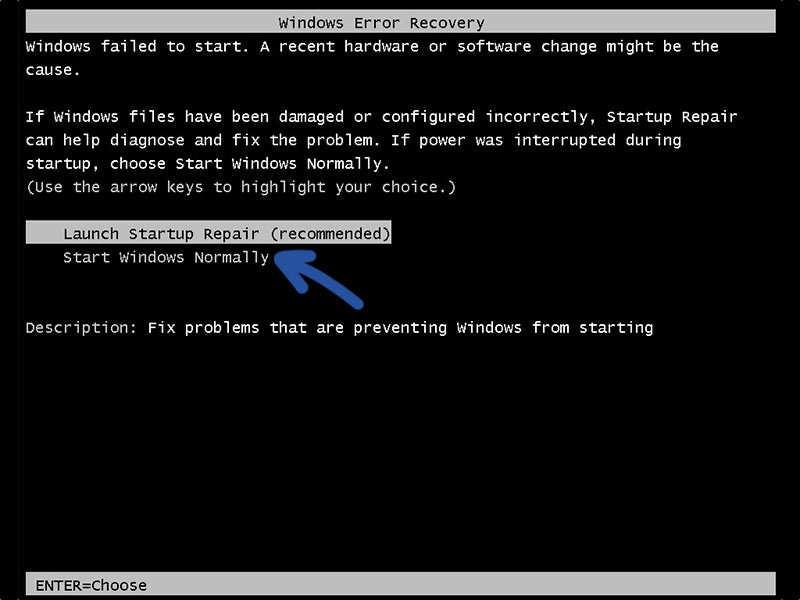
Ketika Anda melihat halaman yang bertuliskan “Windows Error Recovery” tersebut, yang perlu Anda lakukan adalah pilih dan tekan opsi Start Windows Normally. Terkadang dengan memilih opsi tersebut, Windows Anda akan berjalan dengan normal kembali. Jika memang metode ini berhasil, maka dapat dipastikan masalah ini muncul dikarenakan Anda mematikan Windows tidak benar. Seperti yang saya alami, ketika mematikan laptop secara paksa.
- Pertama, nyalakan komputer atau laptop Anda.
- Kemudian, saat menu “Windows Error Recovery” muncul » pilih Start Windows Normally.
- Tunggu proses booting Windows beberapa saat.
- Selesai.
2. Menjalankan Startup Repair
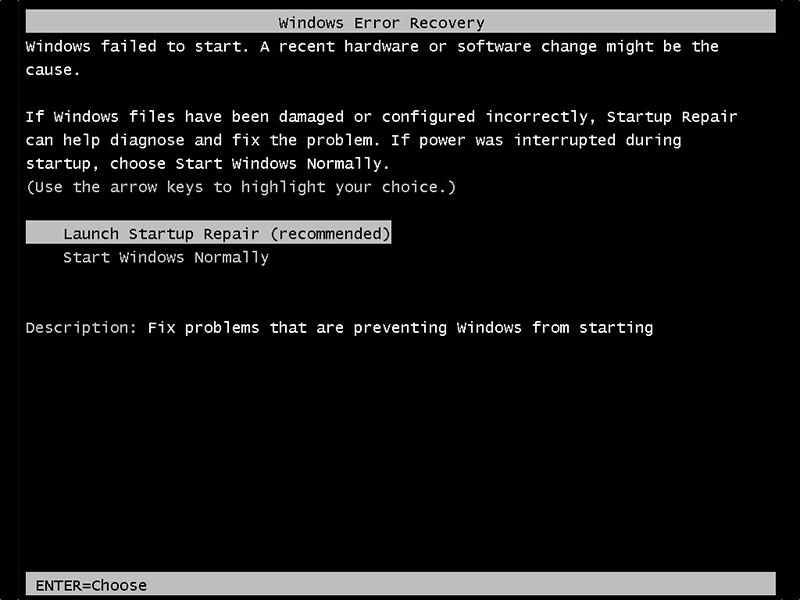
Apabila metode sebelumnya tidak memberikan hasil yang memuaskan, silakan Anda jalankan Startup Repair. Dengan menjalankan opsi ini kemungkinan besar dapat mengatasi permasalahan yang ada pada Windows 7, termasuk Windows Error Recovery. Ikuti langkah – langkahnya berikut ini.
- Pertama, tekan tombol Power untuk menyalakan komputer.
- Setelah tampilan menu “Windows Error Recovery” muncul » pilih Launch Startup Repair (recommended).
- Tunggu proses sistem melakukan pemindaian dan perbaikan beberapa saat.
- Setelah itu ikuti instruksi yang ada padlua layar » klik Finish untuk restart Windows.
- Selesai.
Lihat Juga : 8 Cara Mengecilkan Icon Windows 10
3. Gunakan System Restore
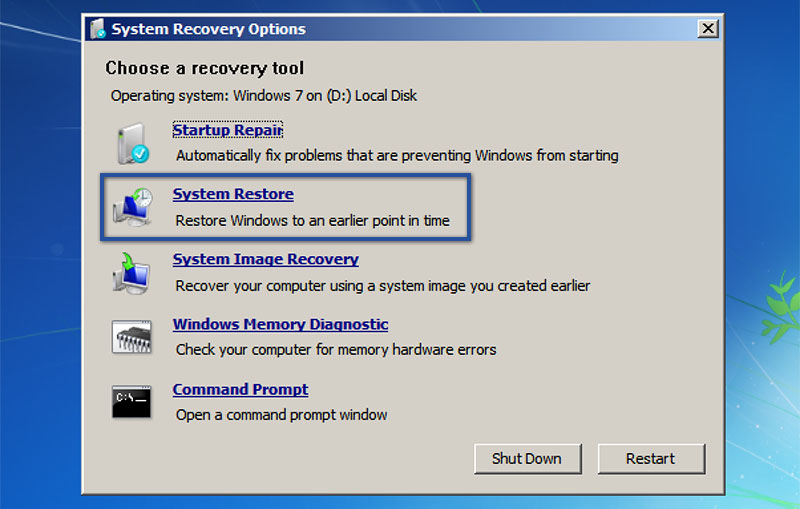
Metode selanjutnya, Anda juga dapat melakukan System Restore pada Windows untuk memperbaikinya. Mungkin saja dengan mengembalikan sistem komputer sebelum terjadi masalah ini, dapat mengatasi Windows error recovery di Windows 7 Anda.
- Pertama, tekan tombol power untuk menghidupkan komputer.
- Saat proses booting dilakukan, tekan tombol F8 » pilih Repair Your Computer » kemudian tekan Enter.
- Di bagian “Select a keyboard input method”, pilih US » klik Next.
- Jika komputer Anda memiliki password, silakan masukkan terlebih dahulu » klik OK.
- Jika sudah, pada layar “System Recovery Options” pilih System Restore.
- Setelah itu, ikuti instruksi yang ada pada layar.
- Selesai.
4. Memilih Boot ke Last Known Good Configuration
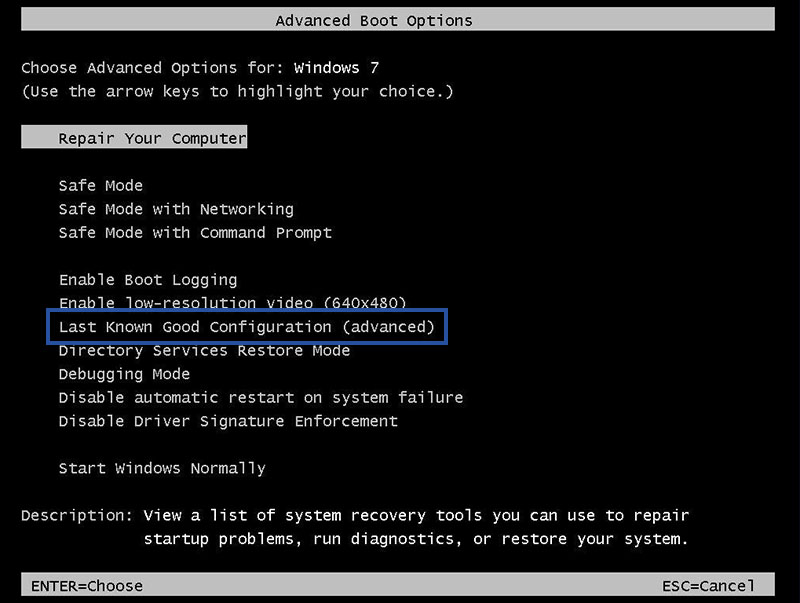
Jika memang diperlukan, Anda juga dapat menggunakan opsi fitur “Last Known Good Configuration” pada saat boot ulang Windows 7. Tidak sedikit pengguna komputer membuktikan, bahwa dengan fitur ini dapat memuat konfigurasi sebelumnya di Windows yang berfungsi dengan baik (termasuk driver, data registry, dll).
- Pertama, nyalakan komputer/ laptop dengan tombol power.
- Kemudian saat proses booting Windows dilakukan, tekan tombol F8 secara berulang.
- Di bagian “Advanced Boot Options”, pilih Last Known Good Configuration (Advanced) » tekan Enter.
- Tunggu proses beberapa saat.
- Selesai.
Lihat Juga : 4 Cara Mematikan Program Startup Windows
5. Melalui Command Prompt
Selain itu untuk memperbaiki permasalahan saat booting pada Windows 7 ini, Anda dapat menjalankan beberapa perintah melalui Command Prompt. Metode ini juga dapat mengatasi beberapa masalah yang terjadi pada sistem, termasuk Windows Error Recovery pada Windows 7. Terdapat dua perintah yang dapat Anda jalankan untuk memperbaikinya, yaitu dengan menonaktifkan fungsi recovery dan membuat ulang BCD. Ikuti langkah berikut untuk lebih jelasnya.
Menonaktifkan Recovery
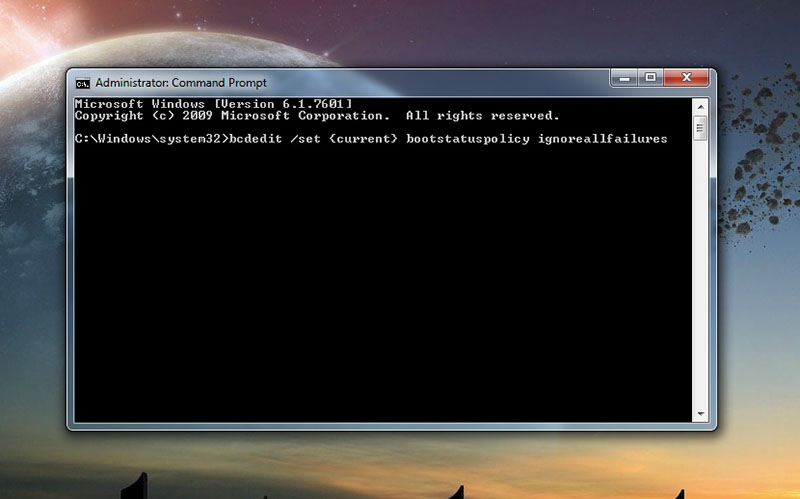
- Pertama, nyalakan komputer atau laptop dahulu.
- Saat proses booting Windows dilakukan, tekan F8 berulang kali » pilih Repair Your Computer » tekan Enter.
- Pada bagian “Select a keyboard input method”, pilih US » klik Next.
- Jika komputer Anda memiliki password, silakan masukkan terlebih dahulu » klik OK.
- Jika sudah, pada layar “System Recovery Options” pilih Command Prompt.
- Setelah itu, ketikan perintah bcdedit /set {current} bootstatuspolicy ignoreallfailures » tekan Enter.
- Selesai.
Rebuild file BCD
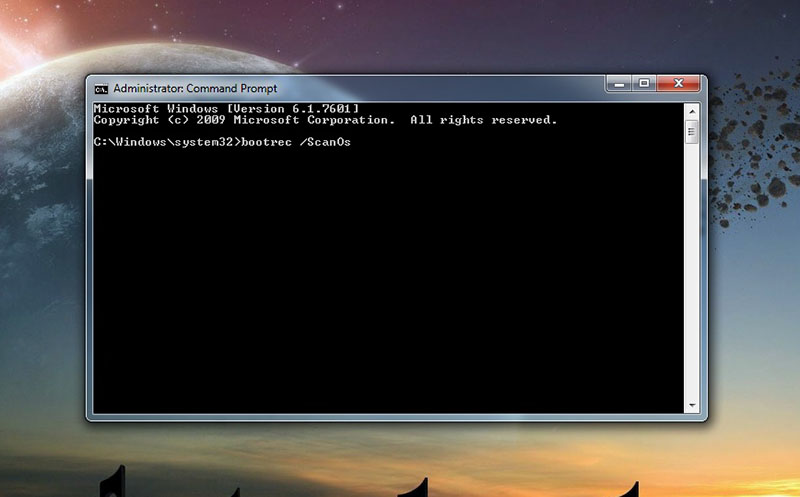
- Pertama, lakukan boot ulang seperti sebelumnya.
- Pada saat layar menampilkan “System Recovery Options” pilih Command Prompt.
- Kemudian ketikan perintah bootrec /ScanOs » tekan Enter.
- Ketik perintah bootrec /FixMbr » tekan Enter.
- Lalu ketik perintah bootrec /FixBoot » tekan Enter.
- Ketik bootrec /RebuildBCD » lalu tekan Enter.
- Jika sudah, ketik a » tekan Enter.
- Setelah itu exit » tekan Enter.
- Selesai.
6. Install Ulang Windows 7
Jika dari semua metode di atas masih tidak memberikan hasil yang maksimal, cara terakhir dalam mengatasi Windows Error Recovery pada Windows 7, yakni dengan menginstall ulang OS Windows Anda. Banyak pengguna komputer mengakui, bahwa cara ini bisa mengatasi berbagai macam error pada Windows; mulai dari Windows tidak dapat connect WiFi hingga tidak bisa shutdown.
Lihat Juga : 8 Cara Mengatasi Suara Laptop Tidak Keluar Windows
Penutup,
Kita tahu bahwa banyak sekali permasalahan terdapat pada Windows, termasuk masalah Windows Error Recovery. Hal ini memang sering dialami oleh kebanyakan pengguna Windows 7 maupun versi yang lebih tinggi. Permasalahan saat booting sendiri dapat disebabkan oleh berbagai hal, misalnya data sistem corrupt, terkena virus, kesalahan hard disk dan lain sebagainya. Semoga dengan salah satu metode yang saya paparkan di atas dapat mengatasi Windows Error Recovery di Windows 7 Anda.
Kendala booting ini terjadi ketika Anda tidak bisa masuk Windows dan biasanya ditandai dengan tampilan berwarna hitam.
Masalah ini sering kali disebabkan oleh sistem yang bermasalah, namun ada faktor lainnya yang dapat menimbulkan error tersebut. Misalnya file BCD Windows hilang atau bisa jadi dikarenakan rusaknya harddisk Anda.
Anda hanya perlu mengurangi program startup yang berjalan di latar belakang Windows dan lakukan upgrade HDD ke SSD.
Jika Anda memiliki pertanyaan atau pendapat yang ingin disampaikan, silakan tulis melalui kolom komentar di bawah ini. Terima kasih dan selamat mencoba !!
Artikel ditulis oleh Wahyu Setia Bintara, Editor oleh Rudi Dian Arifin
Discussion | 9 Comments
*Komentar Anda akan muncul setelah disetujui
-
Leptopnya ketika di hidupkan yg muncul windows error’ recovery dan start windows normaly tapi setelah keduanya di enter jalan sebentar trus kembali lagi ke awal mohon petunjuk
-
Gak bisa saya sudah melakukan semuanya tapi gak bisa 🙁 harus install ulang
-
Alhamdulillah leptop saya nyala lagi windows nya jadi tidak perlu instal ulang.. terimakasih banyak kak
-
Bagaimana ketika laptop tersebut tidak menyala ketika proses booting? Stlh di klik power tdk melanjutkan booting
-
makasih banyak mas…sangat membantu.sy pake cara no 4 dan langsung nyala..
-
ka ada kontaknya kah untuk bisa di hubungi,thanks
-
Terima kasih laptop saya sudah normal kembali
-
Ini datanya akan hilang ga ya?
-
Bang ko d PC saya udah Semua d Coba Tp tetap jh starting windows mulu lama gk mau masuk gimana tuh bang
1
2
next
-
Nano Banana AI bukan hanya editor gambar — ini adalah jembatan antara ide kreatif dan visual…Update
-
Berikut kumpulan background foto wisuda yang bisa Anda gunakan!Update
-
Berikut kami sajikan kumpulan gambar anime keren berkualitas HD yang bisa Anda jadikan koleksiUpdate








